Apple Special Eventをリアルタイムで見る方法まとめWin&Android対応
2015年03月09日 23時30分更新
みなさん、こんばんは。いまは週刊アスキーの吉田でございます。Appleのスペシャルイベントまであと少し。みなさん、視聴環境のセットアップは万全でしょうか?「いまさら何言ってんだと」と思われるかもしれませんが、いま一度視聴環境をチェックしておきましょう。
■iPhone/iPad
 |
|---|
iOSデバイスでのセットアップは非常に簡単です。Safariを開いてライブストリーミング配信ページにアクセスするだけです。午前2時前にはリロードして最新の状態にするのをお忘れなく。ただし、iOS 6以上のバージョンでないと視聴できないので注意。
■Mac
 |
|---|
Macでも基本的に同じです。Safariを開いてライブストリーミング配信ページにアクセスするだけです。もちろん、午前2時前にページをリロードしましょう。ただし視聴するには、OS X 10.6.8以上でSafari 5.1.10以上というシステム要件を満たす必要があります。Snow Leopardの最終バージョン以上がインストールされていれば大丈夫です。もちろん、Lion、Mountain Lion、Mavericks、YosemiteがインストールされたマシンならOK。
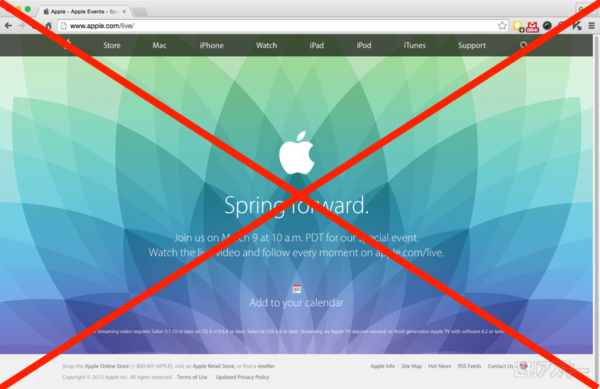 |
|---|
Macの場合、Safariではなく、Google ChromeやFirefoxなどのウェブブラウザーを使っている人も多いでしょう。この場合は、ライブストリーミングのページにはアクセスできますが、午前2時になってもいっこうに放送が始まらないという高度なワナに陥ります。ネットワークが混んでるとかではなく、Safariじゃないと見られませんのであしからず。
■Apple TV
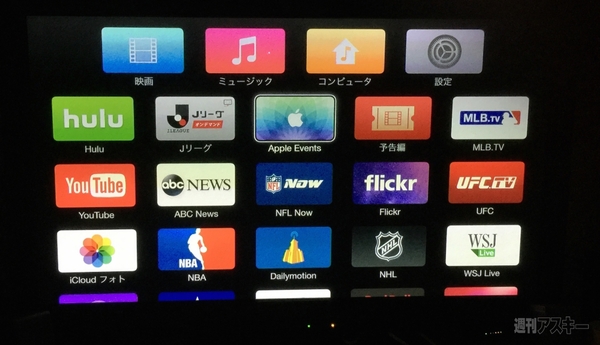 |
|---|
Apple TVは、第3世代以降でファームウェア(Apple TV Software)が6.2以上であれば視聴できます。Apple TVを起動するとチャンネルができているはずです。ちなみに最近、Jリーグチャンネルも登場しましたよ。
なお、第2世代と第3世代のApple TVはデザインが同じで、四角く黒いボディーなんで見分けが付きにくいんですが、本体底面にあるモデル番号で識別できます。第2世代のモデル番号は「A1378」、第3世代のモデル番号は「A1469」「A1427」のいずれかです。
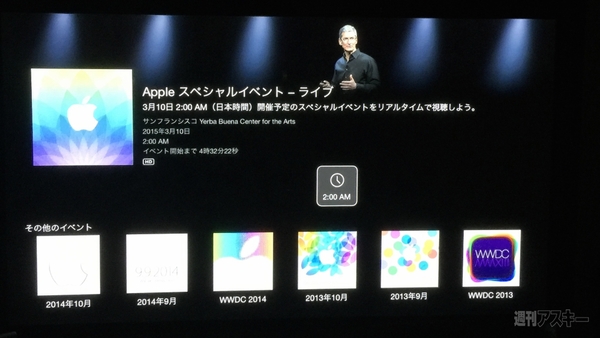 |
|---|
チャンネルを選ぶと、過去の基調講演のアーカイブを視聴することが可能です。スペシャルイベントが始まるまで、過去映像を楽しむのもオススメです。
■Windows(動作未確認)
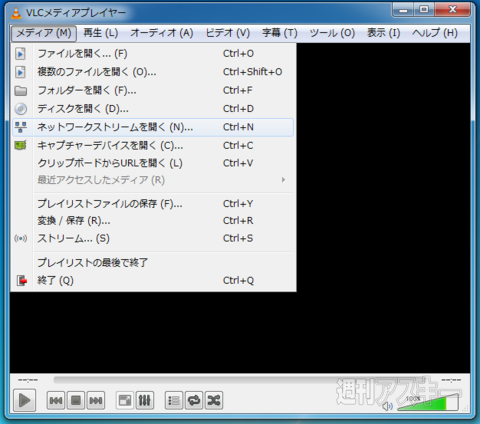 |
|---|
9 to 5 Macなどの海外メディアでは、Appleが非サポートとしているWindowsで視聴する方法が紹介されています。まずは、汎用の動画プレーヤーである「VLCメディアプレーヤー」をダウンロードして、「メディア」メニューから「ネットワークストリームを開く」を選びます。
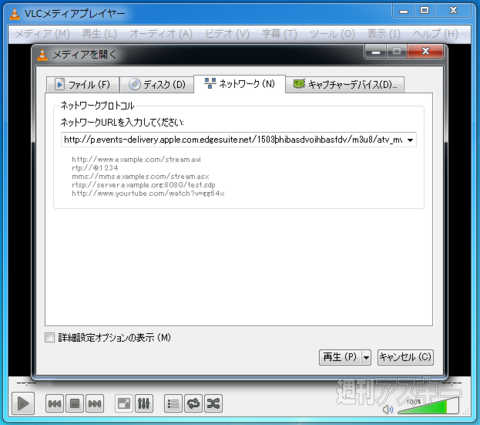 |
|---|
次に「ネットワークURLを入力してください」欄に、ライブストリーミングのURLを直接入力すればOK。
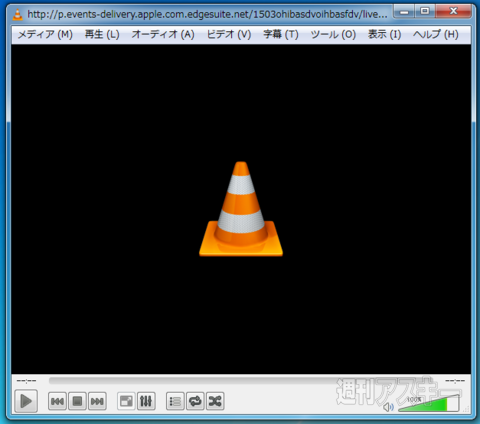 |
|---|
何も写らずエラーが出ますが、ストリーミング放送が始まれば視聴可能になると思われます。
■Android(動作未確認)
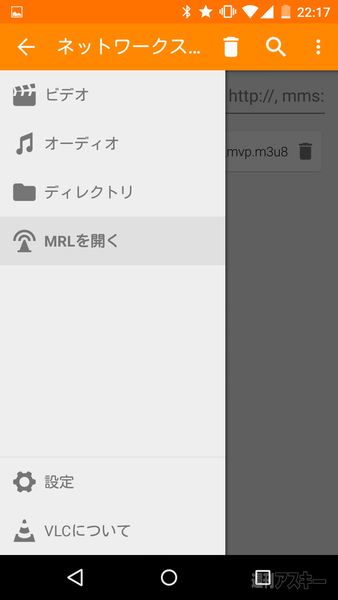 |
|---|
AndroidもWindowsと同様に、「VLCメディアプレーヤー」をダウンロード後に起動して、右上の三本線の部分をタップして再度バーを呼び出し、「MRLを開く」をタップします。
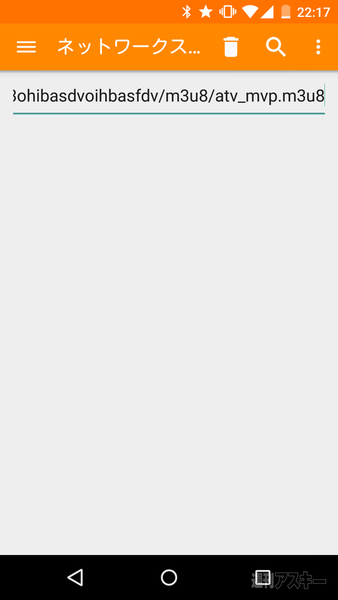 |
|---|
URLを入力する欄が現れるので、ライブストリーミングのURLを入力すればOKです。
なお、WindowsとAndroidについては、Appleの完全サポート外なのでもしかすると視聴できない可能性もあります。
週刊アスキーの最新情報を購読しよう
本記事はアフィリエイトプログラムによる収益を得ている場合があります



